自己动手更换 Surface Laptop 的硬盘是一个可行的项目,但确实需要细心和准备。Surface Laptop 的设计比较紧凑,操作空间有限,很多细节地方都非常关键。下面为你整理一份详细的准备和操作要点,尤其强调那些容易被忽视的小细节:
"一、 核心准备工作 (小细节是关键)"
1. "确认型号和规格 (最重要!):"
"务必搞清楚你的 Surface Laptop 是哪个型号?" (例如:Surface Laptop Go, Surface Laptop 3, Surface Laptop 4,或者更早的型号?) 不同型号的内部设计、螺丝类型、接口位置都可能不同。
"确认当前硬盘类型和尺寸:" 是 SSD (固态硬盘) 还是 HDD (机械硬盘)?容量多大?接口是 M.2 SATA 还是 M.2 NVMe?"这是购买新硬盘的前提。" 你可以在 Surface 的设置 -> 系统 -> 关于本机 -> 硬件规格 中查看存储信息。如果拆开后盖,硬盘本身和驱动器托架上的标签也能提供信息。
2. "获取正确的替换硬盘:"
"兼容性:" 一定要购买与你的 Surface 型号"完全兼容"的硬盘。推荐使用原装规格或经过认证的第三方品牌(如 Crucial、Kingston 等)的 M.2 SSD。确保新硬盘的接口类型(SATA/NVMe)、尺寸(通常
相关内容:
三年前公司给换的surface laptop3,受预算限制,SSD硬盘就256G,经常看到硬盘存储红色报警,见到红色我就担忧,按照我管理安全的风险控制措施,我得下点狠招,在一段时间彻底解决。在某东上,看见一款1TSSD,而且自带操作系统,果断下手后,就琢磨自己动手了,拿到货后,商家附送了一款拆卸工具,只可惜,工具要是带磁吸功能就完美了。
首先,电脑断电,摘掉电脑背侧的四个小蓝帽,拧开四个小螺丝。
第二,就是轻轻撬动键盘面板,它是通过磁吸与机身无缝连接。
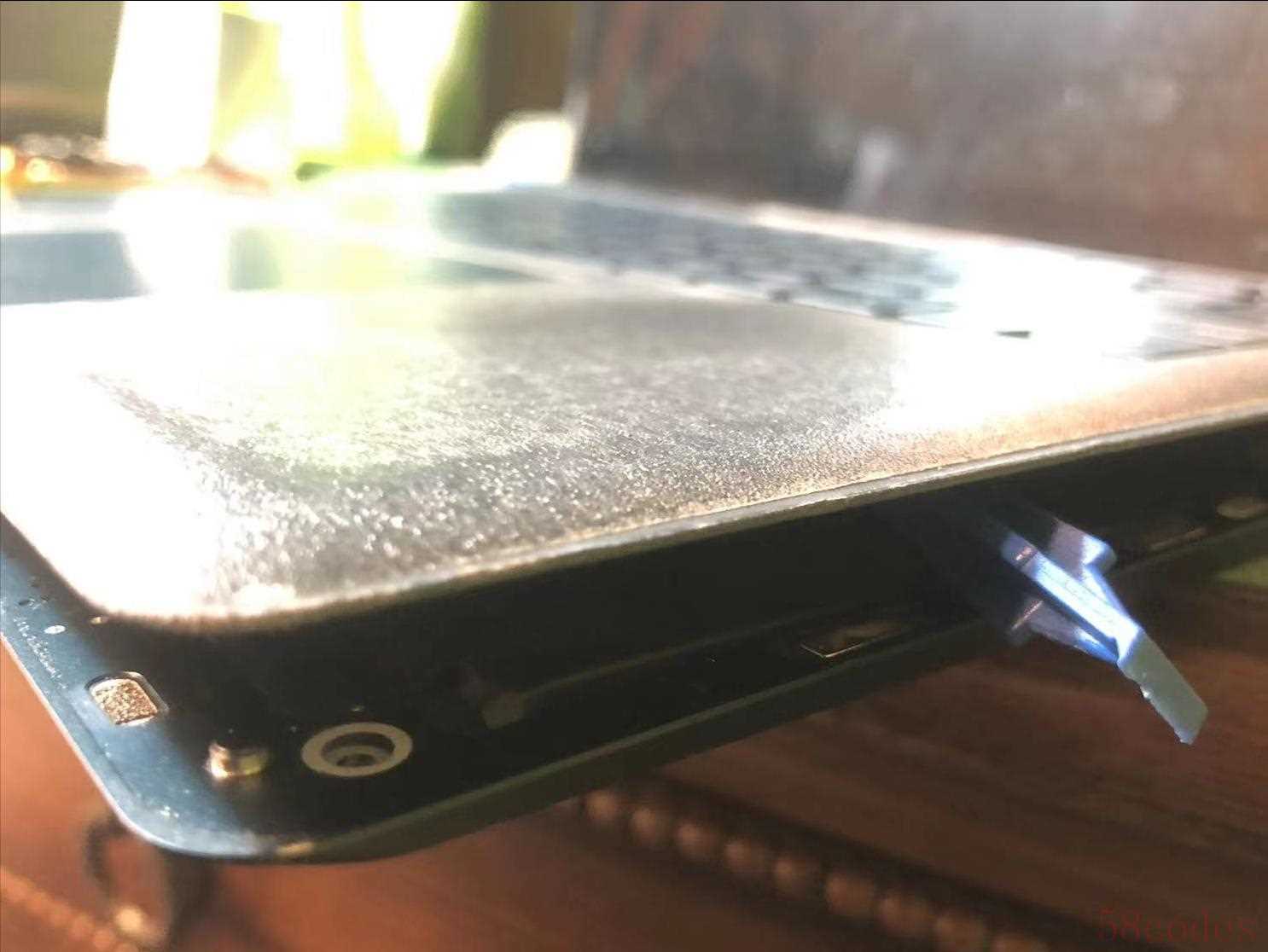
第三,找到SSD硬盘,拆下一颗固定螺丝,换上新硬盘,装好键盘,拧紧螺丝,戴上小帽子。


两个硬盘对比,上图为新盘
第四,重新开机。顺利显示出了操作系统的开机页面。问题来了,问题来了,屏幕触控鼠标无法使用,无线鼠标无法使用,除了电源键、Fn键,好像其他键都无法使用?
WHAT?崩溃了吗?我内心这个惶恐、焦虑,心里一万个草泥马在问候。不断在网络搜索答案,大神们都只到重新开机就顺利可以使用,为什么没有一个人遇到这种情况?
我不断用音量加键+电源键重启后,结果一样,应该不是键盘连接线问题,也应该不是硬件问题,如果是这两个问题,应该所有键都不能用。也不是硬盘问题,因为能显示新的操作系统界面。不会是其它硬件问题,因为其它都正常,连声音都正常。只有一个可能,就是需要重新安装鼠标、键盘操作系统。无线鼠标不能用,只能用有线鼠标了,结果家里翻了个遍,还没有。天寒地冻,赶上刚放开,外卖小哥也不灵了,只能自己出去紧急采买一个了。
回来插上鼠标,果然可用,然后准备下载驱动,大干一场。想着连接网络,从官方下载,结果连接无线网络需要密码,键盘也没法用。
啥?啥?啥?
只能借用家里人电脑从官网下载驱动,重新安装,键盘终于启动了,顺利连接上网,后续问题就都迎刃而解。
现在,终于OK,看着200多G的C盘,和700多G的D盘,我的心暂时得到了平静。

 微信扫一扫打赏
微信扫一扫打赏
 支付宝扫一扫打赏
支付宝扫一扫打赏
